Google e-tablolarda birden çok satır nasıl çizilir (örneklerle)
Birden fazla satırı (veya sütunu) vurgulayıp bir çizgi grafiği oluşturarak Google E-Tablolar’da aynı grafik üzerinde birden fazla çizgi çizebilirsiniz.
Aşağıdaki örnekler bunun nasıl yapılacağını göstermektedir.
Örnek 1: Sütunlara göre düzenlenmiş verilerle birden çok satırın grafiğini çizin
Üç farklı ürünün farklı yıllardaki toplam satışını gösteren aşağıdaki veri setine sahip olduğumuzu varsayalım:
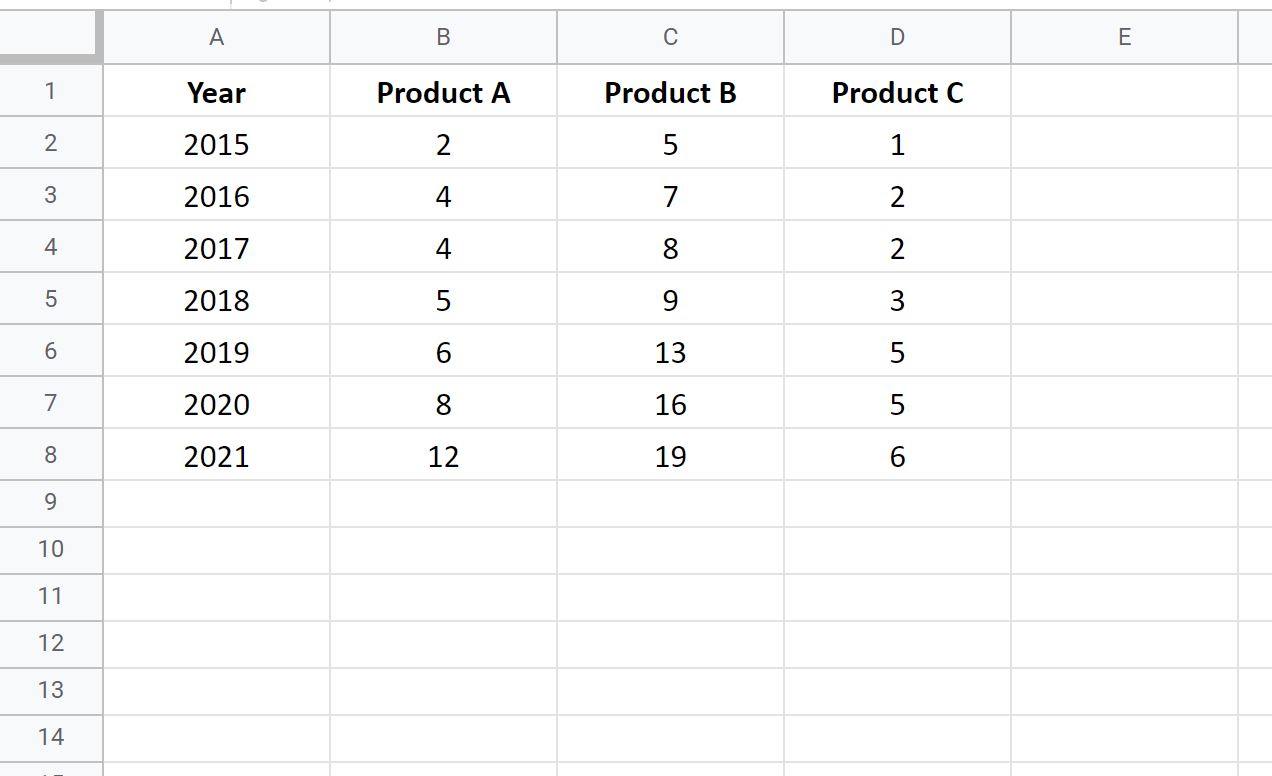
Ürün satışlarının her birini aynı grafikte bir çizgi olarak çizmek için A1:D8 aralığındaki hücreleri vurgulamanız, ardından üst şeritteki Ekle sekmesine ve ardından Grafik’e tıklamanız yeterlidir:
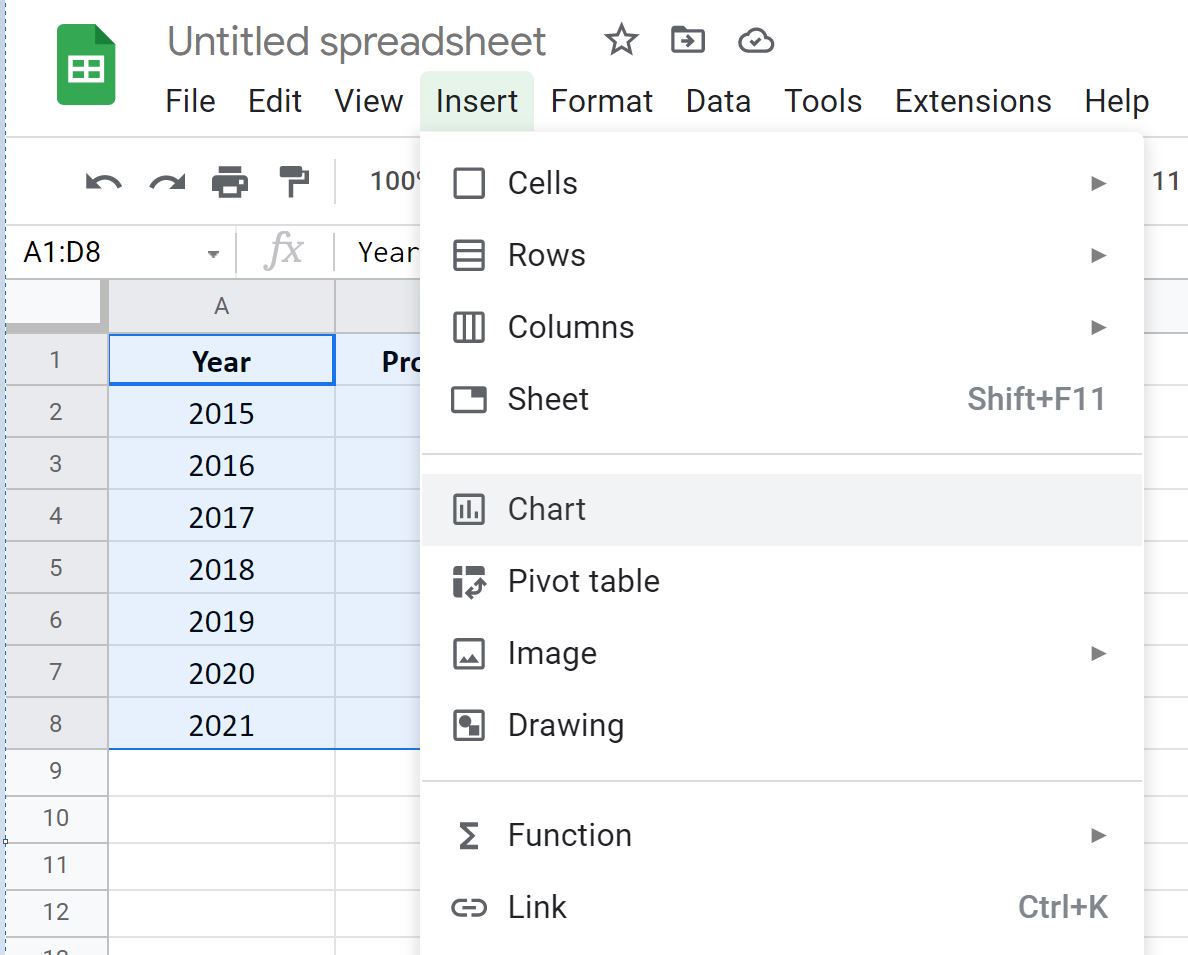
Ekranın sağ tarafında görünen Grafik Düzenleyici penceresinde, Grafik Türü altındaki açılır oka tıklayın ve Çizgi Grafik seçeneğine tıklayın.
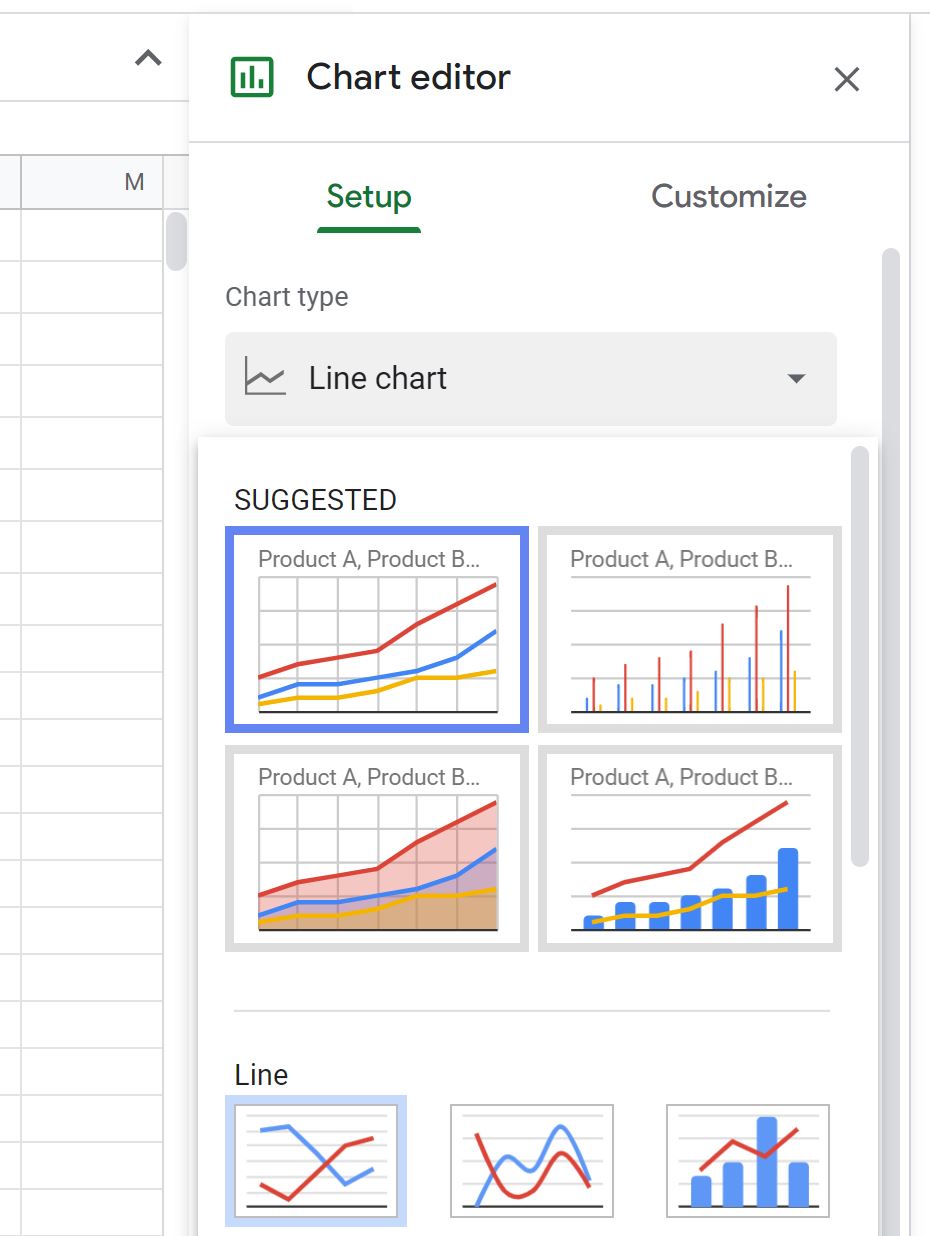
Aşağıdaki çizgi grafiği otomatik olarak görünecektir:
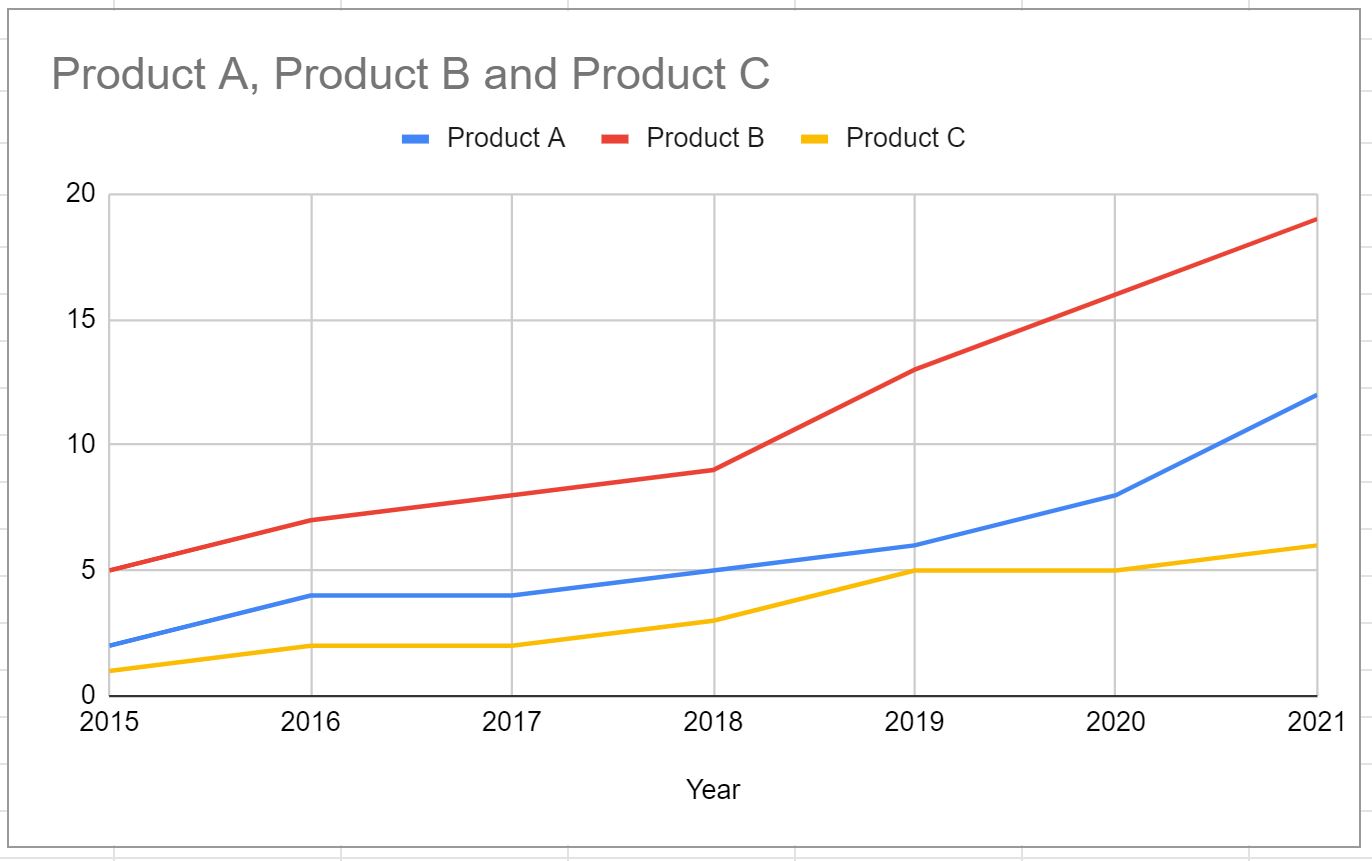
Çay
Çizgi renklerini, açıklama konumunu, başlığı ve eksen etiketlerini değiştirmek için çizimin belirli öğelerine tıklamaktan çekinmeyin.
Örnek 2: Verilerin satırlara göre düzenlendiği birden çok satırın grafiğini çizme
Üç farklı ürünün farklı yıllardaki toplam satışlarını satırlara göre sıralanmış olarak görüntüleyen aşağıdaki veri setine sahip olduğumuzu varsayalım:
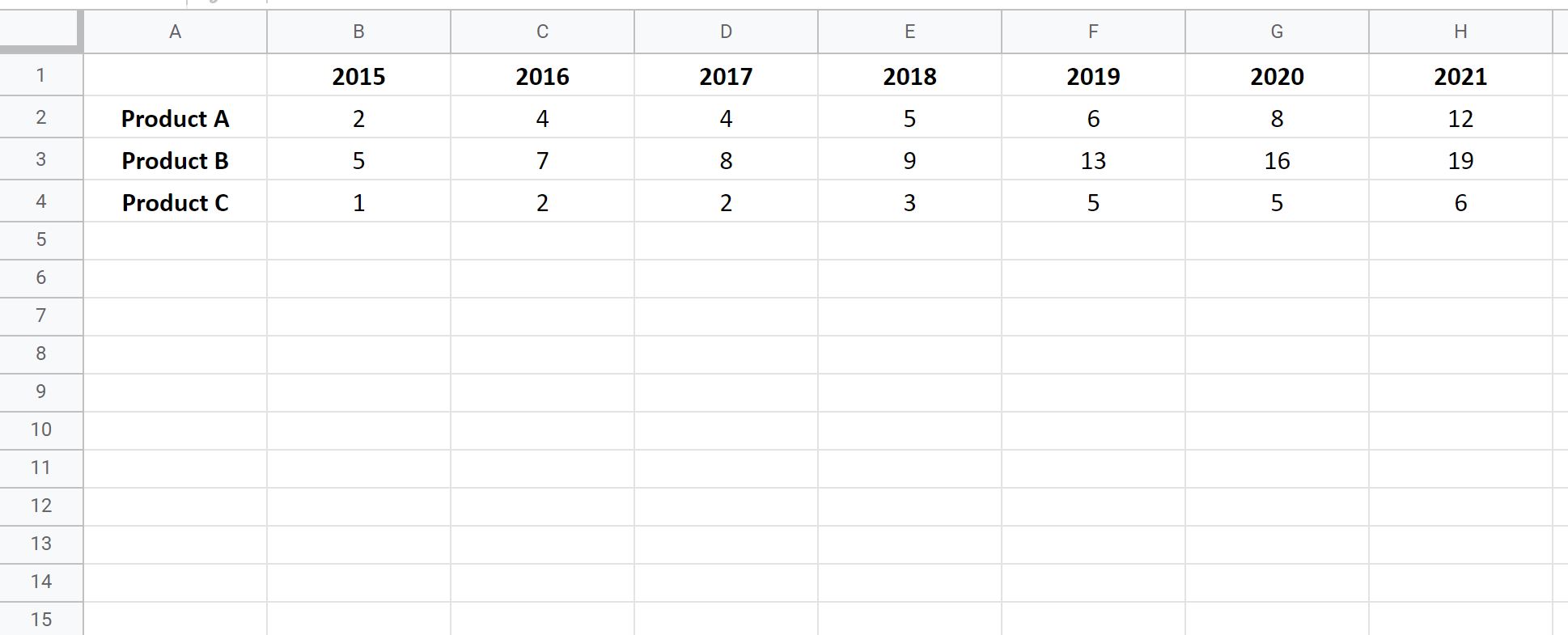
Ürün satışlarının her birini aynı grafikte bir çizgi olarak çizmek için A1:H4 aralığındaki hücreleri vurgulamanız, ardından üst şeritteki Ekle sekmesini ve ardından Grafik ‘ i tıklamanız yeterlidir.
Ekranın sağ tarafında görünen Grafik Düzenleyici penceresinde, Grafik Türü altındaki açılır oka tıklayın ve Çizgi Grafik seçeneğine tıklayın.
Aşağıdaki tablo görünecektir:
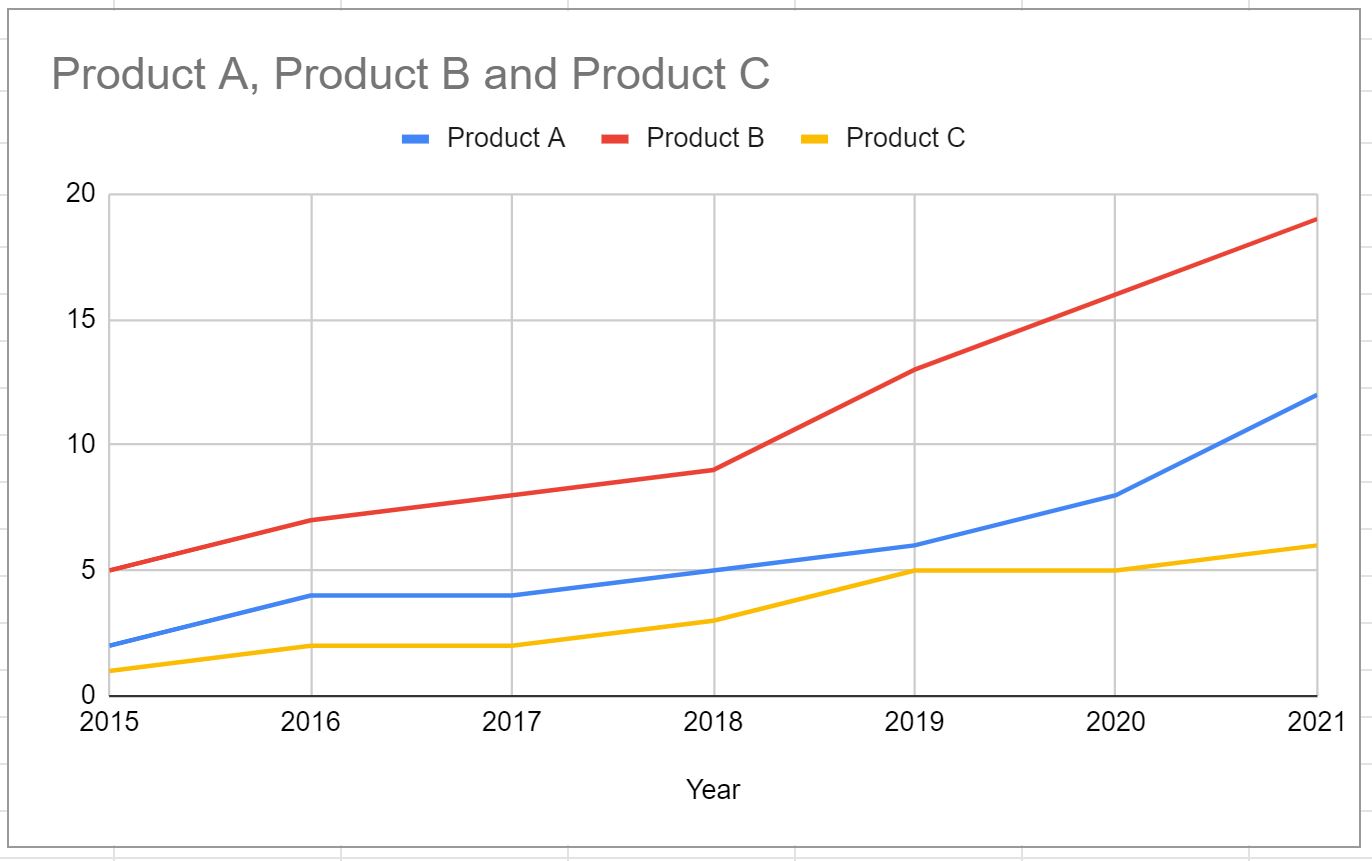
Bu çizgi grafiğinin önceki örnekte oluşturduğumuz grafikle eşleştiğini unutmayın.
Ek kaynaklar
Excel’de Kök ve Yaprak Grafiği Nasıl Oluşturulur
Excel’de Nokta Grafiği Nasıl Oluşturulur
Excel’de Yan Yana Kutu Grafikleri Nasıl Oluşturulur
Excel’de Ogive Grafiği Nasıl Oluşturulur